使用详细等级表达指定在内存中加载的零部件或创建一个零件表达。可以创建多个表达以加载部件的不同方面,以及管理内存消耗。
可以随时更改为其他详细等级表达。在浏览器中双击表达的名称以激活该表达;或者如果愿意,可以在该名称上单击鼠标右键并选择“激活”。
检查系统定义的详细等级表达
所有零部件都包含五个系统定义的详细等级:
- 包括所有零部件(默认)
- 所有零部件均已抑制
- 所有零件均已抑制
- 资源中心零件均已抑制
- 全部打开
若要打开激活了系统定义的或用户定义的“详细等级”的文件,请在“打开文件”对话框中单击“选项”,选择所需的详细等级,然后选择“打开”。使用自己的某个部件文件或某个样例模型文件来检查系统定义的某个详细等级表达的影响。
注: 系统定义的详细等级表达仅适用于已移植并保存到当前版本的文件。如果需要,请打开部件,然后单击“保存”。在“保存”对话框中单击“所有均是”(保存所有文件),然后单击“确定”。关闭并重新打开部件。
- 打开一个部件文件(例如示例文件 Engine.iam)。
- 在浏览器中,单击以展开“表达”文件夹,然后单击以展开“详细等级”文件夹。
默认情况下,选择“包括所有零部件”表达,并将部件中的所有零部件加载到内存中。向下滚动浏览器层次结构查看已列出的所有文件。
- 在浏览器中,双击“资源中心零件均已抑制”表达。在 Engine.iam 示例中,一些垫圈与螺栓将从内存和图形窗口中删除。向下滚动浏览器层次结构查看已抑制的资源中心零部件(以带有删除线的文字显示)。
注: “资源中心零件均已抑制”表达会抑制以下两个位置中保存的所有零部件:在“应用程序选项”对话框的“文件”选项卡中指定的默认“资源中心文件”文件夹,以及在当前项目的“文件夹选项”中指定的“资源中心文件”文件夹。如果资源中心零部件未保存在这两个位置中,则其就不会受到抑制。
- 双击“所有零部件均已抑制”或“所有零件均已抑制”,然后向下滚动浏览器查看结果。所有零件或零部件将从内存和图形窗口中删除。
提示: 可以打开具有一个激活的系统详细等级表达的部件。在“文件打开”对话框中,选择要打开的部件,然后单击“选项”。在“文件打开选项”对话框中,选择系统详细等级表达。
注: 检查状态栏中的容量仪表,以查看每个表达加载的引用和文件数目。
创建具有较少数量零部件的详细等级表达
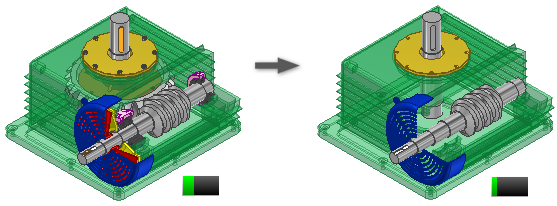
- 单击“打开”,并浏览到要打开的部件。
- 在浏览器中(或者如果零部件可见,则在图形窗口中),确定要抑制或取消抑制哪些零部件。
- 在浏览器或图形窗口(如果零部件可见)中,在该零部件上单击鼠标右键,并选择“抑制”。如果适用,清除“抑制”上的复选标记以加载该零部件。
- 根据需要继续抑制或取消抑制零部件。
- 在浏览器的“详细等级”节点上单击鼠标右键,然后选择“新建”来创建捕获零部件当前抑制状态的新详细等级表达。
- 完成后,单击“保存”保存该文件。系统将提示您为新详细等级表达输入一个描述性名称。
注:
- 使用关联菜单选项创建新详细等级表达并复制现有的详细等级表达。
- 可以将设计视图表达复制到详细等级表达中。在所需的设计视图表达上单击鼠标右键,然后选择“复制到详细等级”。
- 可以删除用户定义的详细等级表达。不能删除系统定义的表达。在不需要的详细等级表达上单击鼠标右键,然后选择“删除”。
- 要使用系统定义的或用户定义的处于激活状态的详细等级,请在“文件打开”对话框中选择“选项”,并选择适当的详细等级,然后选择“打开”。
使用包覆面提取创建替换详细等级
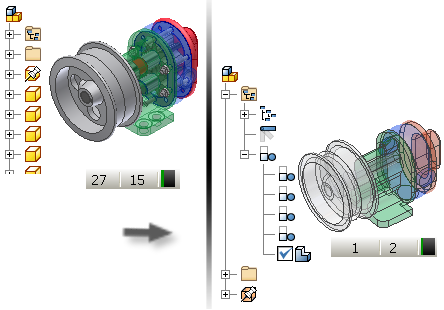
- (可选)计算部件的质量特性以将其包括在替换零件中。
- (可选)创建仅包含所需零部件的设计视图或详细等级表达。
- (可选)激活表达。
- 启动“包覆面提取”命令。
- 在“包覆面提取”对话框中,“零部件”选项卡处于激活状态。
- 在“表达”部分中,选择要使用的设计视图、位置和详细等级。如果您希望包覆面提取零部件与正在使用的设计视图保持关联,请选中该框。
注: 您可以在创建过程中更改表达,此时显示将更新以表示选定的表达。表达更改是一种实时预览,因此它会按照表达更改模型内容。单击“取消”不会撤消更改。在退出对话框之前,您必须指定所需的表达。
- 在“删除零件”部分中,如果您希望按尺寸删除零件,请选中该选项,并指定零部件边框对角线的距离以用作过滤条件。具有更小或相等测量值的零件将会被删除。
注: 输入值会自动更新场景。
- 在“包含零部件”部分中,单击“选择以排除”,然后在图形区域中选择不包含在包覆面提取零件中的零部件。
- 默认情况下,
 “查看包含项”是激活的显示。新零件中包含的所有零部件将会显示。更改为
“查看包含项”是激活的显示。新零件中包含的所有零部件将会显示。更改为 “查看排除项”可以查看您选择未参与的零件。使用显示开关可以帮助管理选择过程。
“查看排除项”可以查看您选择未参与的零件。使用显示开关可以帮助管理选择过程。
- 使用“选择”优先级可以选择
 “零件”(默认)或
“零件”(默认)或 “零部件”(零件或部件)。
“零部件”(零件或部件)。
- 如果您想要在选择中选择一个零件的所有引用,请选中
 “所有引用”。
“所有引用”。
注: 当您在“查看包含项”和“查看排除项”之间更改时,对话框标签将更新以显示上下文,并且显示将更新以匹配条件状态。 - 默认情况下,
- 单击“特征”选项卡可以访问用于删除实体特征的选项,从而帮助简化结果。
- 在“删除特征”部分中,指定您要从包覆面提取零件中删除的特征类型(孔、成腔、圆角或倒角)。对于每种特征类型,您可以选择:
 “无”:不会删除任何特征类型。
“无”:不会删除任何特征类型。
 “全部”:将删除所有特征类型。
“全部”:将删除所有特征类型。
 “按范围删除”:按范围删除所有特征类型。您提供的该范围内的这些特征类型将被删除。您可以在创建和编辑过程中更改值、重新检测特征并更改结果。
“按范围删除”:按范围删除所有特征类型。您提供的该范围内的这些特征类型将被删除。您可以在创建和编辑过程中更改值、重新检测特征并更改结果。
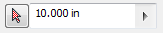 使用“选择”工具可以拾取特征,然后,系统会评估该特征,并提取一个最大输入值。而且,所有小于或等于该最大值的类似特征都将被选中。
使用“选择”工具可以拾取特征,然后,系统会评估该特征,并提取一个最大输入值。而且,所有小于或等于该最大值的类似特征都将被选中。
- 单击“检测特征”可以亮显与条件匹配的所有选定的特征类型。
- 单击“保留特征”,然后单击亮显的特征可以防止将其删除。如果单击了“检测特征”,则必须刷新您的选择。系统不会自动选中所添加零部件的特征。
- 单击“创建”选项卡。
- 指定要使用的零件名称(如果不同于默认零件名称)、模板类型、文件位置和 BOM 表结构。
- 在“样式”区域中,选择以下选项之一:
- 选择“
 实体合并后消除平面间的接缝”以创建在平面之间不显示边的实体。
实体合并后消除平面间的接缝”以创建在平面之间不显示边的实体。
- 选择
 “实体合并后保留平面间的接缝”可在平面之间创建显示边的单个实体。
“实体合并后保留平面间的接缝”可在平面之间创建显示边的单个实体。
- 选择
 “将每个实体保留为单个实体”以为部件中的每个零件创建包含唯一实体的多实体零件。
“将每个实体保留为单个实体”以为部件中的每个零件创建包含唯一实体的多实体零件。
- 选择“
 单个组合特征”(默认选中)以创建曲面组合实体。选中该选项,最节省计算时间并且文件占用磁盘空间最少。
单个组合特征”(默认选中)以创建曲面组合实体。选中该选项,最节省计算时间并且文件占用磁盘空间最少。
- 选择“
- 在“其他设置”中,指定:
- “断开关联”,可永久禁止更新,并删除父部件和包覆面提取零件之间的关联性。
- “重命名零部件”,可使用常规值(例如 Part1 或 Srf1)替换零件名称或代号。
- “使用源零部件的颜色替代”用于将基础零部件的颜色链接到目标零件。如果取消选中该复选框,外观将设置为目标零件的默认外观。
- “布尔运算失败时创建独立实体”,当一个单实体样式选项执行过程中布尔运算失败时,可创建多实体零件。
注: 当删除小面时可能会产生间隙。如果存在间隙,则结果是非流形实体。
- 选择“填充所有内部中空体”可填充包覆面提取实体零件中的所有内部中空抽壳。
- “删除内部零件”默认情况下处于选中状态。Inventor 会从 14 个标准方向(六个正交和八个等轴测)查看模型来确定零件的可见性状态。被视为不可见的零件将被删除。
- 单击“确定”完成命令并创建替换零件。如果质量特性为最新的并且激活的详细等级不是主要详细等级,则系统会提示您在继续之前复制主要详细等级或激活详细等级的质量特性。
注: 当您从部件创建包覆面提取零件并将其用作替换零件时,所有外部参考链接都被禁用,您必须手动更新这些链接。
使用衍生部创建替换详细等级表达
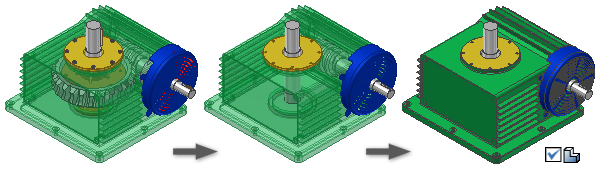
- 单击“打开”,并浏览到要打开的部件。
- 要使用衍生部件的较少零件数量详细等级,请先创建它,然后再继续。这将最大程度地节省内存。也可以继续进行下一步,而不创建新的详细等级。
- 在浏览器中的“详细等级”节点上单击鼠标右键,选择“新建替换”>“衍生部件”从部件中创建新的衍生零件。创建时处于激活状态的详细等级包含衍生操作的默认实体表达。
- 在“新衍生替换零件”对话框中,命名零部件,如果适当,请选择要使用的模板,并分配新的文件位置。单击“确定”继续。
- 将打开运行“衍生部件”命令的临时窗口。列表中的衍生部件实体显示创建时处于激活状态的详细等级。
- 继续操作之前,在“衍生部件”对话框中选择“实体”选项卡、“其他”选项卡或“表达”选型卡以进行更改。
- 默认情况下,“内存节约模式”处于打开状态。使用此模式创建的衍生零件不缓存任何源实体,因此使用的内存较少。建议您选择此选项。
- 单击“确定”创建衍生零件,将新零件标记为替换,关闭衍生部件窗口并返回具有(源)部件。
- 自有部件中的容量仪表反映一个零件。详细等级浏览器包含新的处于激活状态的节点,有替换详细等级图标
 表示。
表示。
注: 当您从部件中创建衍生零件并将其用作替换时,所有外部参考链接都被禁用, 您必须手动更新。
您必须手动更新。
使用磁盘上的零件文件创建替换详细等级表达
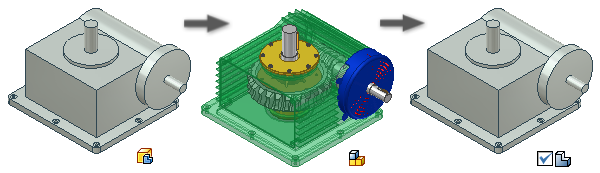
- 通过造型零件或从部件中创建衍生零件来创建部件的简化表达。将文件保存到磁盘。
- 如果需要,可以打开磁盘上的零件文件。
- 在浏览器中的零件节点上单击鼠标右键,然后从关联菜单中选择“替换”。将显示一个对话框。如果将零件指定为替换,则所有外部参考链接都被禁用,您必须手动更新。
- 单击“是”继续。零件被指定了替换,且替换零件图标附着在浏览器中的零件图标
 上。保存文件。
上。保存文件。
- 打开要简化的部件(自有部件)。
- 在浏览器中的“详细等级”节点上单击鼠标右键,然后选择“新建替换”>“选择零件文件”。
- 在“装入零部件”对话框中选择简化的零件文件用作替换,然后单击“打开”。
- “详细等级”浏览器节点显示替换图标
 和名称“SubstituteLevelofDetail1”。对于其他浏览器条目,可以重命名替换详细等级。
和名称“SubstituteLevelofDetail1”。对于其他浏览器条目,可以重命名替换详细等级。
注: 如果替换零件没有与部件在同一 XYZ 位置和方向创建,则它将被插入到部件中的其他位置,而不是其替换的部件。使用夹点捕捉或将约束应用至原点定位特征以重新定位零件。如果替换零件是在从详细部件投影的边或草图中创建,或基于从详细部件中复制的面和实体创建,则可以避免这些额外工作。
注: 当您从部件中创建衍生零件并将其用作替换时,所有外部参考链接都被禁用, 您必须手动更新。
您必须手动更新。
使用容量仪表管理内存消耗
要提高处理大型部件时的性能,请使用容量仪表来确定当前内存的消耗状态。如果要减少内存消耗,请确定是否可抑制一些零部件并创建新的详细等级表达,或使用替换详细等级进一步减少内存消耗。